一、办理会员卡
1. IC(芯片卡和感应卡)办理会员卡(登记资料)
前置条件:需将此类卡写入(初始化)到系统中方可使用,此操作一般由财务人员或管理员进行处理。
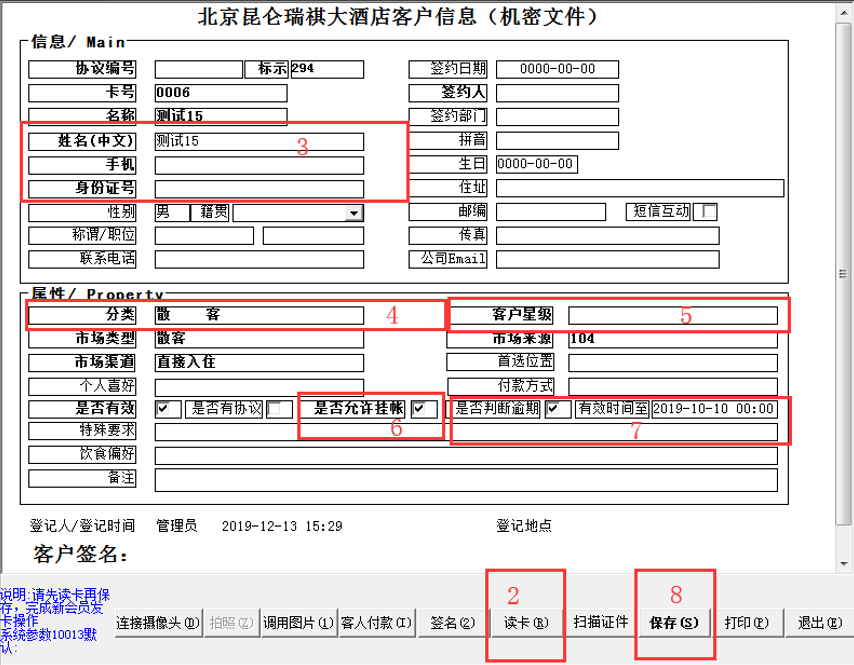
基本操作流程:
①到会员系统管理界面中,点击【新办卡】按钮,进入到会员资料登记界面
②将卡放到读卡器上,点【读卡】按钮,卡号栏会显示出卡号。
③填入客人名字、手机号、身份证号
④选择该会员卡的对应的类别(储值、银卡、金卡等)
⑤选择该会员卡的折扣等级(可选项)
⑥是否允许挂账要打钩(打钩后才可以充值,不打勾只能做打折卡使用)
⑦是否判断逾期(可选项),如果该卡限制消费时间,那么将截止日期输入到右边的时间栏中
⑧确认以上信息全部正确后,点【保存】按钮完成会员卡的资料办理
注意:点【读卡】按钮如果提示类似‘系统未发行的卡’,说明该卡没有初始化到系统中;如果提示类似‘该卡不是空白卡,该卡已被XXX使用’,说明该卡已被某用户使用中,或者回收后未做退卡操作;如果提示类似‘找不到卡’,说明读卡器状态正常,卡没有放到读卡器上的感应区内或者该卡已消磁;如果提示类似‘卡设备初始化失败’,说明读卡器状态异常,极有可能是读卡器没有连接到电脑或者连接不良导致找不到读卡器。
注意2:如果客人办理的是不记名卡,可以把姓名栏中姓名输入读到的卡号,如果不需要录入客人的身份证号或者同一个身份证、手机号无法办理第二张或者更多的会员卡,请联系管理员调整系统参数。
2. 磁条卡办理会员卡(登记资料)

基本操作流程:
①到会员系统管理界面中,点击【新办卡】按钮,进入到会员资料登记界面
②在卡号栏中输入卡号
③填入客人名字、手机号、身份证号
④选择该会员卡的对应的类别(储值、银卡、金卡等)
⑤选择该会员卡的折扣等级(可选项)
⑥是否允许挂账要打钩(打钩后才可以充值,不打勾只能做打折卡使用)
⑦是否判断逾期(可选项),如果该卡限制消费时间,那么将截止日期输入到右边的时间栏中
⑧确认以上信息全部正确后,点【保存】按钮完成会员卡的资料办理
注意:如果客人办理的是不记名卡,可以把姓名栏中姓名输入读到的卡号,如果不需要录入客人的身份证号或者同一个身份证、手机号无法办理第二张或者更多的会员卡,请联系管理员调整系统参数。
二、会员卡充值
1. 储值卡充值


基本操作流程:
①在会员系统管理界面中,会员卡为磁条卡时,在查询栏输入卡号
②点【卡充值】按钮,进入到充值界面(会员卡为IC卡时将卡放到读卡器上,然后点【卡充值】按钮即可)
③可以预置常用的充值方案,选择对应的方案进行充值。
充值金额栏输入要充值的金额。(如果遇到类似充1000送200的活动,可以输入总金额,也可以分别各充值一次)
④选择充值的部门(如果要统计到收银报表,要选好对应的部门,如果不在收银报表中体现,就选择为财务部门)
⑤选择充值的类型
⑥选择充值的付款方式,可通过【拆账】增加付款方式,也可以点【删除】减少付款方式
⑦点【保存】按钮完成充值
⑧此时系统会提示没有关联发票号,如果继续保存,会把默认的发票金额变成0,我们点【继续保存】即可
2. 计次卡充次
基本操作流程:
①在会员系统管理界面中,会员卡为磁条卡时,在查询栏输入卡号,会员卡为ic卡时,将卡放到读卡器上,点【读卡】按钮读取到卡信息
②点【计次充值】按钮是弹出提示窗口
③点【确认】按钮,进入到计次充值界面
④选择要计次充值的种类
⑤设置本次计次消费限制的时间
⑥选择充值会员卡的办理部门(如果要统计到收银报表,要选好对应的部门,如果不在收银报表中体现,就选择为财务部门)
⑦选择付款方式,如果是多种付款方式付款,要先点下面的【拆账】按钮
⑧确认无误后,点【确定】按钮
⑨点【打印】可打印充次凭证。
注意:计次充值完成后,卡内只有消费次数,没有余额。充值金额已被系统强行扣除。
三、修改会员卡密码
基本操作流程:
①在会员系统管理界面中,会员卡为磁条卡时,在查询栏输入卡号,会员卡为ic卡时,将卡放到读卡器上,点【读卡】按钮读取到卡信息
②点【修改密码】按钮,弹出修改密码窗口
③输入一遍当前密码和两遍新密码,然后点【确认】按钮完成修改。新卡改密码,系统若设置了初始密码,需输入初始密码,系统若没有设置初始密码,忽略当前密码栏即可
四、退会员卡
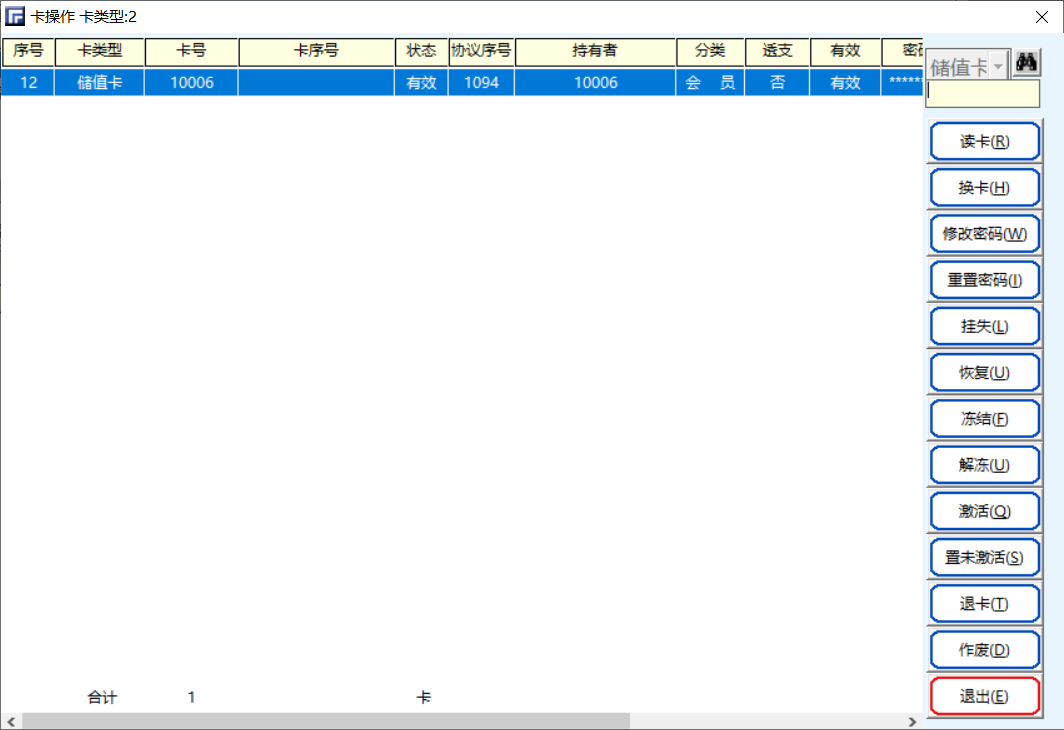
基本操作流程:
①在会员系统管理界面中,点右边的【卡操作】按钮,进入到卡管理界面
②输入卡号或者读卡,找到该卡记录
③点【退卡】按钮,弹出提示
④点【确定】按钮,确认退卡
⑤此时信息窗口会提示卡内还剩余额,点【确定】后,系统将余额进行退款操作,并对该卡和协议信息进行解绑,将会员卡变成无资料的空白卡
五、会员卡充值报表
基本操作流程:
①在会员系统管理界面中,点【报表】按钮,进入到报表界面
②点交款明细页面
③选择统计的日期或时间段
④选择要统计的会员类别,并点【确定】按钮
⑤点【确定】按钮生成交款明细报表。
六、会员卡积分操作
1. 增加积分

基本操作流程:
①在会员系统管理界面中,会员卡为磁条卡时,在查询栏输入卡号,会员卡为ic卡时,将卡放到读卡器上,点【读卡】按钮读取到卡信息
②点【增加积分】按钮,进入补增积分界面
③输入需增加的积分数额
④选择增加积分的部门
⑤点【保存】按钮,会提示是否确认保存积分的提示
⑥点【确定】按钮,完成增加积分的操作
⑦点【确定】按钮打印增补积分的凭证,点【取消】按钮则不打印
注意:系统控制的是会员卡消费时,自动产生积分,所以为了防止会员卡重复的产生积分,所以不会再充值的时候增加积分,如果商家搞活动充值赠送积分,需手工完成该会员卡的增补积分操作,另系统自动产生的积分比例由管理员设置(详见积分设置文档)。
2. 兑换积分

基本操作流程:
①在会员系统管理界面中,会员卡为磁条卡时,在查询栏输入卡号,会员卡为ic卡时,将卡放到读卡器上,点【读卡】按钮读取到卡信息
②点【兑换积分】按钮,进入兑换积分界面
③选择要兑换的积分商品,该处可以看到每种商品对应的积分(往右拉可以看到商品名称)
④选中某个商品时,点【》】按钮,商品会到已选窗口中,若要取消,则在已选窗口中选中对应的商品,点【《】按钮,就会取消
⑤输入要兑换的商品数量
⑥点【保存】按钮,会弹出是否要确认兑换的提示
⑦点【确定】按钮完成保存
⑧点【确定】按钮打印兑换积分的凭证,点【取消】按钮则不打印
七、其它操作
1. 储值卡冲调、反充值(需要财务冲账冲调权限)
如果充值后发现充值金额错误,需要联系有财务权限的人员进行冲调或反充,操作方法如下:
反充值:
基本操作流程:
到协议客户管理账务处理界面中
①输入卡号或客人名称查找到该卡
②点【客人付款】按钮,进入到充值界面
③输入负数金额,选择好对应部门和类型
④付款方式变更为录错的付款方式(怎么收的怎么退,否则报表对不平)
⑤点【保存】按钮完成反充值操作
注意:反充值操作一定要谨慎操作,如果再操作失误容易造成充值报表更难核对更难处理的情况!
注意2:如果是微信、支付宝,直接双击录错的付款方式记录,点【退款】按钮可以进行退款操作。
冲调:
基本操作流程:
到协议客户管理账务处理界面中
①输入卡号或客人名称查找到该卡
②点【账务冲调】按钮,进入到充值界面
③修改为0金额
④付款方式金额改为0金额
⑤点【保存】按钮完成冲调操作
注意:冲调操作有限制,仅限当天充值,仅限手工操作!
注意2:微信、支付宝不能进行冲调,只能反充值操作。
2. 计次卡冲调(需要财务冲账冲调权限)
如果充次后发现充值金额错误,需要联系有财务权限的人员进行配合冲调或反充,操作方法如下:
基本操作流程:
到协议客户管理账务处理界面中
①输入卡号或客人名称查找到该卡
②选择计次流水页面
③选中充次错误的那条记录
④点【账务冲调】按钮
⑤在弹出的提示窗口中点【确定】按钮
⑥将次数改成0
⑦将金额改成0
⑧点【保存】按钮
⑨如果需要打印点【打印】按钮
注意:如果是微信、支付宝,需要在窗口中点【退款】按钮进行退款操作。



